En esta guía se explica cómo entender, desplegar y usar la solución de inicio rápido Máquinas virtuales gestionadas con balanceo de carga, que muestra cómo crear un clúster de máquinas virtuales con un balanceador de carga, hacer que las máquinas virtuales estén disponibles en todo el mundo y gestionar el tráfico de forma instantánea.
Puedes implementar la solución para hacer lo siguiente:
- Crea versiones redundantes de una aplicación alojada en varias VMs.
- Escala automáticamente el número de VMs para satisfacer la demanda de los usuarios.
- Repara automáticamente las copias de una aplicación que no funcionan.
- Distribuir el tráfico a varias ubicaciones.
- Migra una implementación con balanceo de carga a la nube con modificaciones menores (lift and shift).
Este documento está dirigido a desarrolladores que tengan experiencia con balanceadores de carga. Se da por supuesto que conoces los conceptos básicos de la nube, aunque no necesariamente Google Cloud. Tener experiencia con Terraform es útil.
Objetivos
Esta guía de soluciones te ayudará a hacer lo siguiente:
- Consulta información sobre las funciones y configuraciones de los balanceadores de carga, como el escalado automático y la reparación automática.
- Despliega dos o más VMs que puedan servir una aplicación y usa un balanceador de carga para gestionar el tráfico.
- Modifica la ubicación de la implementación y el número de nodos.
- Conocer los aspectos que se deben tener en cuenta al diseñar un balanceador de carga.
Arquitectura
Esta solución despliega un grupo de VMs gestionadas por un balanceador de carga. En el siguiente diagrama se muestra la arquitectura de los recursos de Google Cloud :
Flujo de solicitud
A continuación, se muestra el flujo de procesamiento de solicitudes de la topología que despliega la solución de máquinas virtuales gestionadas con balanceo de carga. Los pasos del flujo se numeran como se muestra en el diagrama de arquitectura anterior.
El usuario hace una solicitud a la aplicación, que está desplegada en Compute Engine. La solicitud llega primero a Cloud Load Balancing.
Cloud Load Balancing distribuye el tráfico al grupo de instancias gestionado de Compute Engine, que escala el número de instancias en función del volumen de tráfico.
Componentes y configuración
La arquitectura incluye los siguientes componentes:
| Componente | Descripción del producto | Objetivo de esta solución |
|---|---|---|
| Compute Engine | Un servicio de computación seguro y personalizable con el que puedes crear y ejecutar máquinas virtuales en la infraestructura de Google. | Varias máquinas virtuales de un MIG crean versiones redundantes de una aplicación prospectiva. |
| Cloud Load Balancing | Un servicio que proporciona un balanceo de carga escalable de alto rendimiento en Google Cloud. | Procesa las solicitudes de los usuarios entrantes y las distribuye a los nodos en función de los ajustes configurados. |
Coste
Para obtener una estimación del coste de los Google Cloud recursos que utiliza la solución de máquinas virtuales gestionadas con balanceo de carga, consulta la estimación precalculada en la Google Cloud calculadora de precios.
Usa la estimación como punto de partida para calcular el coste de tu implementación. Puedes modificar la estimación para reflejar los cambios de configuración que tengas previsto hacer en los recursos que se usan en la solución.
La estimación precalculada se basa en suposiciones sobre determinados factores, como los siguientes:
- Las Google Cloud ubicaciones en las que se despliegan los recursos.
- Tiempo durante el que se usan los recursos.
Desplegar la solución
En esta sección se explica el proceso de implementación de la solución.
Crea o elige un Google Cloud proyecto
Cuando implementas la solución, eliges el Google Cloud proyecto en el que se implementan los recursos. Puede crear un proyecto o usar uno que ya tenga para la implementación.
Si quieres crear un proyecto, hazlo antes de empezar la implementación. Usar un proyecto nuevo puede ayudar a evitar conflictos con recursos aprovisionados anteriormente, como los que se usan para cargas de trabajo de producción.
Para crear un proyecto, sigue estos pasos:
-
Ensure that you have the Project Creator IAM role
(
roles/resourcemanager.projectCreator). Learn how to grant roles. -
In the Google Cloud console, go to the project selector page.
-
Click Create project.
-
Name your project. Make a note of your generated project ID.
-
Edit the other fields as needed.
-
Click Create.
Obtener los permisos de gestión de identidades y accesos necesarios
Para iniciar el proceso de implementación, necesitas los permisos de gestión de identidades y accesos (IAM) que se indican en la siguiente tabla.
Si has creado un proyecto para esta solución, tienes el roles/owner
rol básico
en ese proyecto y todos los permisos necesarios. Si no tienes el rol roles/owner, pide a tu administrador que te conceda estos permisos (o los roles que los incluyan).
| Se necesita el permiso de gestión de identidades y accesos | Rol predefinido que incluye los permisos necesarios |
|---|---|
|
Administrador de Uso de Servicio ( roles/serviceusage.serviceUsageAdmin) |
|
Administrador de cuentas de servicio ( roles/iam.serviceAccountAdmin) |
|
Administrador de IAM del proyecto ( roles/resourcemanager.projectIamAdmin) |
config.deployments.createconfig.deployments.list |
Administrador de Cloud Infrastructure Manager ( roles/config.admin) |
iam.serviceAccount.actAs |
Usuario de cuenta de servicio ( roles/iam.serviceAccountUser) |
Acerca de los permisos temporales de cuentas de servicio
Si inicias el proceso de implementación a través de la consola, Google crea una cuenta de servicio para implementar la solución en tu nombre (y para eliminar la implementación más adelante si quieres). A esta cuenta de servicio se le asignan determinados permisos de gestión de identidades y accesos temporalmente, es decir, los permisos se revocan automáticamente una vez que se completan las operaciones de implementación y eliminación de la solución. Google recomienda que, después de eliminar la implementación, elimines la cuenta de servicio, tal como se describe más adelante en esta guía.
Ver los roles asignados a la cuenta de servicio
Estos roles se indican aquí por si tu administrador necesita esta información.
roles/compute.instanceAdmin.v1roles/editorroles/iam.serviceAccountActorroles/iam.serviceAccountUser
Elegir un método de despliegue
Para ayudarte a desplegar esta solución con el mínimo esfuerzo, se proporciona una configuración de Terraform en GitHub. La configuración de Terraform define todos los Google Cloud recursos necesarios para la solución.
Puedes implementar la solución con uno de los siguientes métodos:
A través de la consola: usa este método si quieres probar la solución con la configuración predeterminada y ver cómo funciona. Cloud Build implementa todos los recursos necesarios para la solución. Cuando ya no necesites la solución implementada, puedes eliminarla a través de la consola. Es posible que tengas que eliminar por separado los recursos que crees después de implementar la solución.
Para usar este método de implementación, sigue las instrucciones que se indican en el artículo Implementar a través de la consola.
Con la CLI de Terraform: usa este método si quieres personalizar la solución o automatizar el aprovisionamiento y la gestión de los recursos con el enfoque de infraestructura como código (IaC). Descarga la configuración de Terraform de GitHub, personaliza el código según sea necesario y, a continuación, despliega la solución con la CLI de Terraform. Una vez que hayas desplegado la solución, podrás seguir usando Terraform para gestionarla.
Para usar este método de implementación, sigue las instrucciones que se indican en Implementar con la CLI de Terraform.
Implementar a través de la consola
Sigue estos pasos para implementar la solución preconfigurada.
En el catálogo de Google Cloud soluciones Jump Start, ve a la página Máquinas virtuales gestionadas con balanceo de carga.
Revisa la información que se proporciona en la página, como el coste estimado de la solución y el tiempo de implementación estimado.
Cuando lo tengas todo listo para empezar a implementar la solución, haz clic en Implementar.
Se muestra una guía interactiva paso a paso.
Completa los pasos de la guía interactiva:
Seleccione un proyecto en el que quiera crear recursos que implemente la solución y haga clic en Continuar.
En el campo Nombre de la implementación, escribe un nombre que no hayas usado antes en este proyecto.
También puedes añadir una etiqueta identificativa al despliegue. Las etiquetas de indicador de solución y nombre de despliegue se añaden automáticamente. Puedes usar etiquetas para organizar los recursos por criterios como el centro de costes, el entorno o el estado.
Para obtener más información sobre las etiquetas, consulta el artículo Crear y gestionar etiquetas.
En las listas desplegables Región y Zona, selecciona la ubicación en la que se crearán los recursos.
Para obtener más información sobre las regiones y las zonas, consulta Geografía y regiones.
En el campo Número de nodos, escribe el número mínimo de máquinas virtuales de MIG. El balanceador de carga está configurado para escalar el número de máquinas virtuales en función del volumen de tráfico de los usuarios. En esta implementación, puedes usar el valor predeterminado de 2 nodos.
Para obtener más información sobre cómo crear varias VMs, consulta Escenarios básicos para crear grupos de instancias gestionados (MIGs).
Haz clic en Continuar.
Cuando hayas terminado de especificar las opciones, haz clic en Implementar.
Se mostrará la página Implementaciones de soluciones. En el campo Estado de esta página se muestra Implementando.
Espera a que se implemente la solución.
Si el despliegue falla, el campo Estado muestra Error. Puedes usar el registro de Cloud Build para diagnosticar los errores. Para obtener más información, consulta Errores al implementar desde la consola.
Una vez completada la implementación, el campo Estado cambia a Implementado.
Para ver los Google Cloud recursos que se han implementado y su configuración, haz un recorrido interactivo.
Has desplegado la solución de ejemplo, has visto la configuración del balanceador de carga y has visto el sitio de la aplicación que sirven las VMs. Para obtener información sobre las recomendaciones de diseño que se adaptan a las necesidades específicas de balanceo de carga de tu organización, consulta Recomendaciones de diseño.
Cuando ya no necesites la solución, puedes eliminar la implementación para evitar que se te siga facturando por los Google Cloud recursos. Para obtener más información, consulta Eliminar la implementación.
Desplegar con la CLI de Terraform
En esta sección se describe cómo puedes personalizar la solución o automatizar el aprovisionamiento y la gestión de la solución mediante la CLI de Terraform. Las soluciones que despliegues con la CLI de Terraform no se mostrarán en la página Despliegues de soluciones de la consola de Google Cloud .
Configurar el cliente de Terraform
Puedes ejecutar Terraform en Cloud Shell o en tu host local. En esta guía se describe cómo ejecutar Terraform en Cloud Shell, que tiene Terraform preinstalado y configurado para autenticarse con Google Cloud.
El código de Terraform de esta solución está disponible en un repositorio de GitHub.
Clona el repositorio de GitHub en Cloud Shell.
Se muestra un mensaje para confirmar la descarga del repositorio de GitHub en Cloud Shell.
Haz clic en Confirmar.
Cloud Shell se inicia en una pestaña del navegador independiente y el código de Terraform se descarga en el directorio
$HOME/cloudshell_opende tu entorno de Cloud Shell.En Cloud Shell, comprueba si el directorio de trabajo actual es
$HOME/cloudshell_open/terraform-google-load-balanced-vms/. Este es el directorio que contiene los archivos de configuración de Terraform de la solución. Si necesitas cambiar a ese directorio, ejecuta el siguiente comando:cd $HOME/cloudshell_open/terraform-google-load-balanced-vms/Inicializa Terraform ejecutando el siguiente comando:
terraform initEspera hasta que veas el siguiente mensaje:
Terraform has been successfully initialized!
Configurar las variables de Terraform
El código de Terraform que has descargado incluye variables que puedes usar para personalizar la implementación según tus requisitos. Por ejemplo, puedes especificar el Google Cloud proyecto y la región en los que quieres que se implemente la solución.
Asegúrate de que el directorio de trabajo actual sea
$HOME/cloudshell_open/terraform-google-load-balanced-vms/. Si no es así, ve a ese directorio.En el mismo directorio, crea un archivo de texto llamado
terraform.tfvars.En el archivo
terraform.tfvars, copia el siguiente fragmento de código y asigna valores a las variables obligatorias.- Sigue las instrucciones que se proporcionan como comentarios en el fragmento de código.
- Este fragmento de código solo incluye las variables para las que debes definir valores. La configuración de Terraform incluye otras variables que tienen valores predeterminados. Para consultar todas las variables y los valores predeterminados, consulta el archivo
variables.tfdisponible en el directorio$HOME/cloudshell_open/terraform-google-load-balanced-vms/. - Asegúrate de que cada valor que definas en el archivo
terraform.tfvarscoincida con el tipo de variable declarado en el archivovariables.tf. Por ejemplo, si el tipo definido para una variable en el archivovariables.tfesbool, debes especificartrueofalsecomo valor de esa variable en el archivoterraform.tfvars.
# This is an example of the terraform.tfvars file. # The values that you set in this file must match the variable types, as declared in variables.tf. # The values in this file override any defaults in variables.tf. # ID of the project in which you want to deploy the solution project_id = "PROJECT_ID" # Google Cloud region where you want to deploy the solution # Example: us-central1 region = "REGION" # Google Cloud zone where you want to deploy the solution # Example: us-central1-a zone = "ZONE" # The number of Cloud Compute nodes you want to deploy (minimum of 2) # Example: 2 nodes = "NODES" # The name of this particular deployment, will get added as a prefix to most resources # Example: load-balanced-vms deployment_name = "DEPLOYMENT_NAME" # The following variables have default values. You can set your own values or remove them to accept the defaults # A set of key/value label pairs to assign to the resources that are deployed by this solution # Example: {"team"="monitoring", "environment"="test"} labels = {"KEY1"="VALUE1",..."KEYn"="VALUEn"} # Whether to enable underlying APIs # Example: true enable_apis = "ENABLE_APIS" # If you want to deploy to an existing network, enter your network details in the following variables: # VPC network to deploy VMs in. A VPC will be created if not specified network_id = "NETWORK_ID" # Subnetwork to deploy VMs in. A Subnetwork will be created if not specified subnet_self_link = "SUBNET_SELF_LINK" #Shared VPC host project ID, if a Shared VPC is provided via network_id network_project_id = "NETWORK_PROJECT_ID"
Para obtener información sobre los valores que puede asignar a las variables obligatorias, consulte lo siguiente:
project_id,regionyzoneson obligatorios. Para obtener información sobre los valores que puedes usar en estas variables, consulta lo siguiente:- Las demás variables tienen valores predeterminados. Puede que cambies algunos de ellos (por ejemplo,
deployment_nameylabels).
Validar y revisar la configuración de Terraform
Asegúrate de que el directorio de trabajo actual sea
$HOME/cloudshell_open/terraform-google-load-balanced-vms/. Si no es así, ve a ese directorio.Verifica que la configuración de Terraform no tenga errores:
terraform validateSi el comando devuelve algún error, haz las correcciones necesarias en la configuración y vuelve a ejecutar el comando
terraform validate. Repite este paso hasta que el comando devuelva el siguiente mensaje:Success! The configuration is valid.Revisa los recursos definidos en la configuración:
terraform planSi no has creado el archivo
terraform.tfvarscomo se ha descrito anteriormente, Terraform te pedirá que introduzcas valores para las variables que no tengan valores predeterminados. Introduce los valores necesarios.El resultado del comando
terraform planes una lista de los recursos que Terraform aprovisiona cuando aplicas la configuración.Si quieres hacer algún cambio, edita la configuración y vuelve a ejecutar los comandos
terraform validateyterraform plan.
Aprovisionar los recursos
Cuando no sea necesario hacer más cambios en la configuración de Terraform, implementa los recursos.
Asegúrate de que el directorio de trabajo actual sea
$HOME/cloudshell_open/terraform-google-load-balanced-vms/. Si no es así, ve a ese directorio.Aplica la configuración de Terraform:
terraform applySi no has creado el archivo
terraform.tfvarscomo se ha descrito anteriormente, Terraform te pedirá que introduzcas valores para las variables que no tengan valores predeterminados. Introduce los valores necesarios.Terraform muestra una lista de los recursos que se crearán.
Cuando se te pida que realices las acciones, escribe
yes.Terraform muestra mensajes que indican el progreso de la implementación.
Si no se puede completar la implementación, Terraform muestra los errores que han provocado el fallo. Revisa los mensajes de error y actualiza la configuración para corregirlos. A continuación, vuelve a ejecutar el comando
terraform apply. Si necesitas ayuda para solucionar errores de Terraform, consulta Errores al desplegar la solución con la CLI de Terraform.Una vez que se hayan creado todos los recursos, Terraform mostrará el siguiente mensaje:
Apply complete!Se muestra el siguiente resultado adicional:
Outputs: console_page_for_load_balancer = "https://console.cloud.google.com/net-services/loadbalancing/details/http/<DEPLOYMENT_NAME>-lb-url-map?project=<PROJECT_ID>" load_balancer_endpoint = "<VALUE>"Para ver los Google Cloud recursos que se han implementado y su configuración, haz un recorrido interactivo.
Cuando ya no necesites la solución, puedes eliminar la implementación para evitar que se te siga facturando por los Google Cloud recursos. Para obtener más información, consulta Eliminar la implementación.
Recomendaciones de diseño
En esta sección se ofrecen recomendaciones para usar la solución de VMs gestionadas con balanceo de carga con el fin de desarrollar una arquitectura que cumpla tus requisitos de seguridad, fiabilidad, coste y rendimiento.
Para obtener una visión general de las prácticas recomendadas, consulta Patrones para aplicaciones escalables y resilientes.
Seguridad
Implementa las recomendaciones de las siguientes guías para proteger tu arquitectura:
Por ejemplo, tu arquitectura podría tener los siguientes requisitos:
Puede que necesites funciones de seguridad que solo estén disponibles en un sistema operativo específico. Para obtener más información, consulta los detalles del sistema operativo.
Puede que tengas que ajustar los detalles de la subred en una red personalizada. Para obtener más información sobre cómo crear redes, consulta Crear y gestionar redes de VPC.
Fiabilidad
Sigue estas directrices para crear servicios fiables:
- Diseñar sistemas resilientes en Compute Engine
- Usar el balanceo de carga con aplicaciones de alta disponibilidad
Por ejemplo, puedes ajustar los detalles de la comprobación de estado de tu VM para asegurarte de que los tiempos se ajustan a los compromisos de tu organización con los clientes. Para obtener más información sobre cómo configurar las comprobaciones del estado, consulta Configurar una comprobación del estado de la aplicación y la reparación automática.
Rendimiento
Optimiza el rendimiento siguiendo las prácticas recomendadas que se describen en el artículo Google Cloud Framework de arquitectura óptima: optimización del rendimiento.
Por ejemplo, la aplicación que implementes puede requerir hardware específico. Para obtener más información sobre cómo configurar los detalles del disco, la memoria y la CPU en Compute Engine, consulta la guía de recursos y comparación de familias de máquinas.
Coste
Sigue las prácticas recomendadas de la siguiente guía para optimizar el coste de tus flujos de trabajo: Google Cloud Framework de arquitectura óptima: optimización de costes
Por ejemplo, puedes definir el número máximo de nodos de tu MIG en función del coste máximo que quieras asumir por las instancias de Compute Engine. Para obtener más información sobre cómo definir el tamaño objetivo del escalador automático, consulta el artículo Desactivar o restringir un escalador automático.
Ten en cuenta lo siguiente:
- Antes de hacer cualquier cambio en el diseño, evalúa el impacto en los costes y ten en cuenta las posibles ventajas e inconvenientes de otras funciones. Puedes evaluar el impacto económico de los cambios de diseño con la Google Cloud calculadora de precios.
- Para implementar cambios en el diseño de la solución, debes tener experiencia en la programación de Terraform y conocimientos avanzados de los servicios de Google Cloud que se usan en la solución.
- Si modificas la configuración de Terraform proporcionada por Google y, después, se producen errores, crea incidencias en GitHub. Los problemas de GitHub se revisan en la medida de lo posible y no están pensados para responder preguntas de uso general.
- Para obtener más información sobre cómo diseñar y configurar entornos de producción en Google Cloud, consulte Diseño de la zona de aterrizaje en Google Cloud y la lista de comprobación de la configuración deGoogle Cloud .
Eliminar el despliegue
Cuando ya no necesites la solución, elimina todos los recursos para evitar que se te siga facturando por los recursos que hayas creado en ella.
Eliminar a través de la consola
Sigue este procedimiento si has implementado la solución a través de la consola.
En la Google Cloud consola, ve a la página Implementaciones de soluciones.
Selecciona el proyecto que contenga la implementación que quieras eliminar.
Busca el despliegue que quieras eliminar.
En la fila de la implementación, haga clic en Acciones y, a continuación, seleccione Eliminar.
Es posible que tengas que desplazarte para ver Acciones en la fila.
Introduce el nombre del lanzamiento y haz clic en Confirmar.
En el campo Estado se muestra Eliminando.
Si no se puede eliminar, consulta la guía para solucionar problemas en Error al eliminar un despliegue.
Cuando ya no necesites el proyecto que has usado para la solución, puedes eliminarlo. Google Cloud Para obtener más información, consulta Opcional: Eliminar el proyecto.
Eliminar con la CLI de Terraform
Sigue este procedimiento si has desplegado la solución con la CLI de Terraform.
En Cloud Shell, comprueba que el directorio de trabajo actual sea
$HOME/cloudshell_open/terraform-google-load-balanced-vms/. Si no es así, ve a ese directorio.Elimina los recursos aprovisionados por Terraform:
terraform destroyTerraform muestra una lista de los recursos que se van a destruir.
Cuando se te pida que realices las acciones, escribe
yes.Terraform muestra mensajes que indican el progreso. Una vez que se hayan eliminado todos los recursos, Terraform mostrará el siguiente mensaje:
Destroy complete!Si no se puede eliminar, consulta la guía para solucionar problemas en Error al eliminar un despliegue.
Cuando ya no necesites el proyecto que has usado para la solución, puedes eliminarlo. Google Cloud Para obtener más información, consulta Opcional: Eliminar el proyecto.
Opcional: Eliminar el proyecto
Si has implementado la solución en un proyecto nuevo y ya no lo necesitas, elimínalo siguiendo estos pasos: Google Cloud
- En la Google Cloud consola, ve a la página Gestionar recursos.
- En la lista de proyectos, selecciona el proyecto que quieras eliminar y haz clic en Eliminar.
- Cuando se te pida, escribe el ID del proyecto y haz clic en Cerrar.
Si decides conservar el proyecto, elimina la cuenta de servicio que se creó para esta solución, tal como se describe en la sección siguiente.
Opcional: Eliminar la cuenta de servicio
Si has eliminado el proyecto que has usado para la solución, puedes saltarte esta sección.
Como se ha mencionado anteriormente en esta guía, cuando implementaste la solución, se creó una cuenta de servicio en tu nombre. A la cuenta de servicio se le han asignado ciertos permisos de gestión de identidades y accesos temporalmente, es decir, los permisos se han revocado automáticamente una vez completadas las operaciones de implementación y eliminación de la solución, pero la cuenta de servicio no se ha eliminado. Google recomienda que elimines esta cuenta de servicio.
Si has implementado la solución a través de la Google Cloud consola, ve a la página Implementaciones de soluciones. Si ya estás en esa página, actualiza el navegador. Se activará un proceso en segundo plano para eliminar la cuenta de servicio. No es necesario hacer nada más.
Si has desplegado la solución con la CLI de Terraform, sigue estos pasos:
En la Google Cloud consola, ve a la página Cuentas de servicio.
Selecciona el proyecto que has usado para la solución.
Selecciona la cuenta de servicio que quieras eliminar.
El ID de correo de la cuenta de servicio que se ha creado para la solución tiene el siguiente formato:
goog-sc-DEPLOYMENT_NAME-NNN@PROJECT_ID.iam.gserviceaccount.comEl ID de correo contiene los siguientes valores:
- DEPLOYMENT_NAME: el nombre del despliegue.
- NNN: un número aleatorio de 3 dígitos.
- PROJECT_ID: el ID del proyecto en el que has implementado la solución.
Haz clic en Eliminar.
Solución de errores
Las acciones que puedes llevar a cabo para diagnosticar y resolver errores dependen del método de implementación y de la complejidad del error.
Errores al implementar a través de la consola
Si la implementación falla al usar la consola, haz lo siguiente:
Ve a la página Implementaciones de soluciones.
Si el despliegue ha fallado, en el campo Estado se muestra Error.
Consulta los detalles de los errores que han provocado el fallo:
En la fila de la implementación, haz clic en Acciones.
Es posible que tengas que desplazarte para ver Acciones en la fila.
Selecciona Ver registros de Cloud Build.
Revisa el registro de Cloud Build y toma las medidas oportunas para solucionar el problema que ha provocado el fallo.
Errores al desplegar con la CLI de Terraform
Si la implementación falla al usar Terraform, el resultado del comando terraform
apply incluye mensajes de error que puedes revisar para diagnosticar el problema.
En los ejemplos de las siguientes secciones se muestran errores de implementación que pueden producirse al usar Terraform.
Error de API no habilitada
Si creas un proyecto y, a continuación, intentas implementar la solución en el nuevo proyecto, es posible que la implementación falle y se muestre un error como el siguiente:
Error: Error creating Network: googleapi: Error 403: Compute Engine API has not
been used in project PROJECT_ID before or it is disabled. Enable it by visiting
https://console.developers.google.com/apis/api/compute.googleapis.com/overview?project=PROJECT_ID
then retry. If you enabled this API recently, wait a few minutes for the action
to propagate to our systems and retry.
Si se produce este error, espera unos minutos y vuelve a ejecutar el comando terraform apply.
Error al asignar la dirección solicitada
Cuando ejecutas el comando terraform apply, puede producirse un error cannot assign requested address
con un mensaje como el siguiente:
Error: Error creating service account:
Post "https://iam.googleapis.com/v1/projects/PROJECT_ID/serviceAccounts:
dial tcp [2001:db8:ffff:ffff::5f]:443:
connect: cannot assign requested address
Si se produce este error, vuelve a ejecutar el comando terraform apply.
Error al eliminar una implementación
En algunos casos, es posible que no se pueda eliminar un despliegue:
- Después de implementar una solución a través de la consola, si cambias algún recurso que haya aprovisionado la solución y, a continuación, intentas eliminar la implementación, es posible que no se pueda eliminar. En el campo Estado de la página Implementaciones de soluciones se muestra el valor Fallo y el registro de Cloud Build muestra la causa del error.
- Después de desplegar una solución con la CLI de Terraform, si cambias algún recurso con una interfaz que no sea de Terraform (por ejemplo, la consola) y, a continuación, intentas eliminar el despliegue, es posible que no se pueda eliminar. Los mensajes de la salida del comando
terraform destroymuestran la causa del error.
Revisa los registros y mensajes de error, identifica y elimina los recursos que han provocado el error y, a continuación, vuelve a intentar eliminar la implementación.
Si no se elimina un despliegue basado en la consola y no puedes diagnosticar el error con el registro de Cloud Build, puedes eliminar el despliegue con la CLI de Terraform, tal como se describe en la siguiente sección.
Eliminar un despliegue basado en consola con la CLI de Terraform
En esta sección se describe cómo eliminar una implementación basada en la consola si se producen errores al intentar eliminarla a través de la consola. Con este método, descargas la configuración de Terraform del despliegue que quieres eliminar y, a continuación, usas la CLI de Terraform para eliminarlo.
Identifica la región en la que se almacenan el código de Terraform, los registros y otros datos de la implementación. Esta región puede ser diferente de la que seleccionaste al implementar la solución.
En la Google Cloud consola, ve a la página Implementaciones de soluciones.
Selecciona el proyecto que contenga la implementación que quieras eliminar.
En la lista de implementaciones, busque la fila de la implementación que quiera eliminar.
Haz clic en Ver todo el contenido de la fila.
En la columna Ubicación, anota la segunda ubicación, tal como se destaca en el siguiente ejemplo:
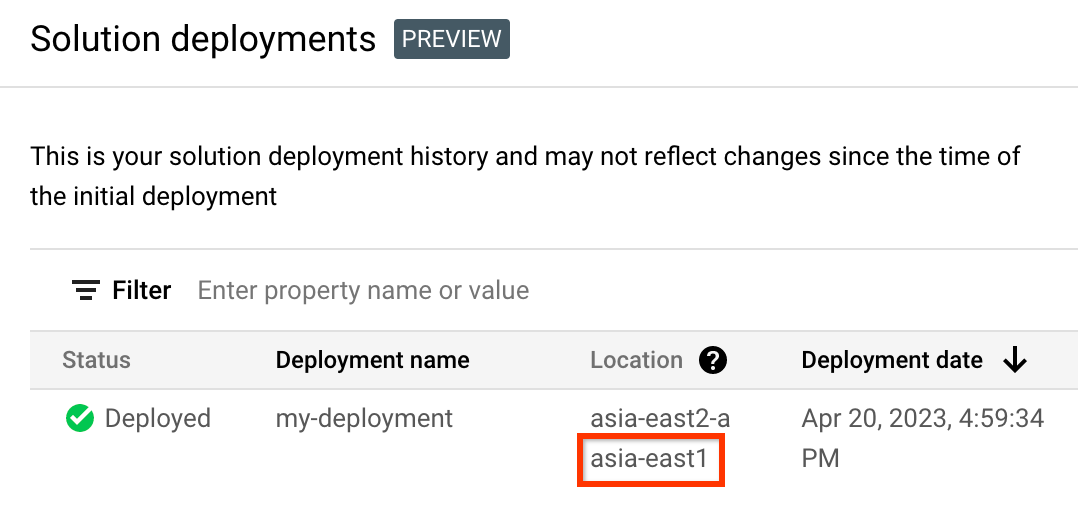
In the Google Cloud console, activate Cloud Shell.
At the bottom of the Google Cloud console, a Cloud Shell session starts and displays a command-line prompt. Cloud Shell is a shell environment with the Google Cloud CLI already installed and with values already set for your current project. It can take a few seconds for the session to initialize.
Crea variables de entorno para el ID del proyecto, la región y el nombre de la implementación que quieras eliminar:
export REGION="REGION" export PROJECT_ID="PROJECT_ID" export DEPLOYMENT_NAME="DEPLOYMENT_NAME"En estos comandos, sustituye lo siguiente:
- REGION: la ubicación que has anotado anteriormente en este procedimiento.
- PROJECT_ID: el ID del proyecto en el que has implementado la solución.
- DEPLOYMENT_NAME: el nombre de la implementación que quieres eliminar.
Obtén el ID de la última revisión del despliegue que quieras eliminar:
export REVISION_ID=$(curl \ -H "Authorization: Bearer $(gcloud auth print-access-token)" \ -H "Content-Type: application/json" \ "https://config.googleapis.com/v1alpha2/projects/${PROJECT_ID}/locations/${REGION}/deployments/${DEPLOYMENT_NAME}" \ | jq .latestRevision -r) echo $REVISION_IDEl resultado debería ser similar al siguiente:
projects/PROJECT_ID/locations/REGION/deployments/DEPLOYMENT_NAME/revisions/r-0Obtén la ubicación de Cloud Storage de la configuración de Terraform de la implementación:
export CONTENT_PATH=$(curl \ -H "Authorization: Bearer $(gcloud auth print-access-token)" \ -H "Content-Type: application/json" \ "https://config.googleapis.com/v1alpha2/${REVISION_ID}" \ | jq .applyResults.content -r) echo $CONTENT_PATHA continuación, se muestra un ejemplo del resultado de este comando:
gs://PROJECT_ID-REGION-blueprint-config/DEPLOYMENT_NAME/r-0/apply_results/contentDescarga la configuración de Terraform de Cloud Storage a Cloud Shell:
gcloud storage cp $CONTENT_PATH $HOME --recursive cd $HOME/content/Espera a que se muestre el mensaje
Operation completed, como se muestra en el siguiente ejemplo:Operation completed over 45 objects/268.5 KiBInicializa Terraform:
terraform initEspera hasta que veas el siguiente mensaje:
Terraform has been successfully initialized!Elimina los recursos implementados:
terraform destroyTerraform muestra una lista de los recursos que se van a destruir.
Si se muestra alguna advertencia sobre variables no declaradas, ignórala.
Cuando se te pida que realices las acciones, escribe
yes.Terraform muestra mensajes que indican el progreso. Una vez que se hayan eliminado todos los recursos, Terraform mostrará el siguiente mensaje:
Destroy complete!Elimina el artefacto de implementación:
curl -X DELETE \ -H "Authorization: Bearer $(gcloud auth print-access-token)" \ -H "Content-Type: application/json" \ "https://config.googleapis.com/v1alpha2/projects/${PROJECT_ID}/locations/${REGION}/deployments/${DEPLOYMENT_NAME}?force=true&delete_policy=abandon"Espera unos segundos y, a continuación, comprueba que se ha eliminado el artefacto de implementación:
curl -H "Authorization: Bearer $(gcloud auth print-access-token)" \ -H "Content-Type: application/json" \ "https://config.googleapis.com/v1alpha2/projects/${PROJECT_ID}/locations/${REGION}/deployments/${DEPLOYMENT_NAME}" \ | jq .error.messageSi el resultado muestra
null, espera unos segundos y vuelve a ejecutar el comando.Una vez que se elimina el artefacto de implementación, se muestra un mensaje como el del ejemplo siguiente:
Resource 'projects/PROJECT_ID/locations/REGION/deployments/DEPLOYMENT_NAME' was not found- Para enviar comentarios sobre la documentación, los tutoriales de la consola o la solución, usa el botón Enviar comentarios de la página.
- Si el código de Terraform no se ha modificado, crea incidencias en el repositorio de GitHub. Los problemas de GitHub se revisan en la medida de lo posible y no están pensados para responder preguntas de uso general.
- Si tienes problemas con los productos que se usan en la solución, ponte en contacto con Cloud Customer Care.
- Patrones para aplicaciones escalables y resilientes
- Compute Engine: crear e iniciar una VM
- Compute Engine: crear imágenes personalizadas
- Compute Engine: crear plantillas de instancias
- Compute Engine: escenarios básicos para crear grupos de instancias gestionados (MIGs)
Enviar comentarios
Las soluciones Jump Start se proporcionan únicamente con fines informativos y no son productos con asistencia oficial. Google puede cambiar o eliminar soluciones sin previo aviso.
Para solucionar los errores, consulta los registros de Cloud Build y el resultado de Terraform.
Para enviar comentarios, sigue estos pasos:
Siguientes pasos
Consulta la siguiente documentación para obtener información sobre las prácticas recomendadas de arquitectura y operativas de los productos que se usan en esta solución:



